تغییر مقدار TTL در ویندوز 10
اطلاعات بین دستگاه ها و سرورها با ارسال بسته ها ارسال می شود. هر بسته چنین حاوی مقدار مشخصی از اطلاعات ارسال شده در یک زمان است. زندگی بسته بندی محدود است، بنابراین آنها نمی توانند در اطراف جا به جا شوند. اغلب، مقدار در ثانیه نشان داده می شود و پس از یک دوره از پیش تعیین شده اطلاعات "می میرد" و مهم نیست که آیا به نقطه رسید یا نه. این طول عمر TTL (Time to Live) نامیده می شود. علاوه بر این، TTL برای مقاصد دیگر استفاده می شود، به طوری که کاربر متوسط ممکن است نیاز به تغییر ارزش آن داشته باشد.
محتوا
چگونه از TTL استفاده کنید و چرا آن را تغییر دهید
بیایید به سادهترین مثال عمل TTL نگاه کنیم. رایانه، لپ تاپ، گوشی هوشمند، رایانه لوحی و سایر تجهیزاتی که از طریق اینترنت متصل هستند دارای ارزش TTL خاص خود است. اپراتورهای تلفن همراه آموخته اند که از این پارامتر برای محدود کردن اتصال دستگاه ها با توزیع اینترنت از طریق یک نقطه دسترسی استفاده کنند. در تصویر زیر، مسیر معمول دستگاه توزیع کننده (گوشی هوشمند) را به اپراتور ببینید. تلفنها TTL 64 دارند.
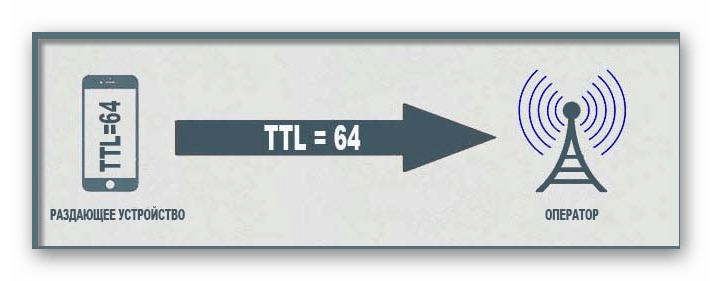
به محض اینکه دستگاه های دیگر به گوشی هوشمند متصل می شوند، TTL آنها به 1 کاهش می یابد، زیرا این یک الگوی تکنولوژی است. این کاهش باعث می شود سیستم امنیتی اپراتور بتواند ارتباط برقرار کند و این را مسدود کند - این همان چگونگی محدود کردن توزیع اینترنت تلفن همراه است.
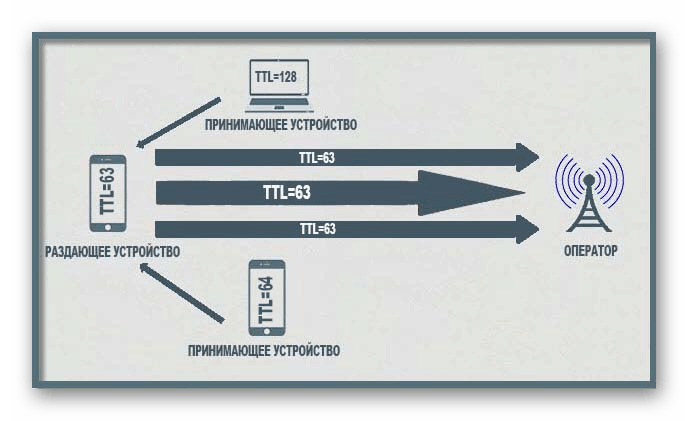
اگر شما دستی TTL دستگاه را تغییر دهید، با توجه به از دست دادن یک سهم (یعنی شما باید 65 را قرار دهید)، می توانید از این محدودیت عبور کنید و تجهیزات را متصل کنید. بعد، ما روش ویرایش این پارامتر را در رایانه های سیستم عامل ویندوز 10 بررسی خواهیم کرد.
مطالب مندرج در این مقاله صرفا برای اهداف اطلاعاتی ایجاد شده و به اجرای اقدامات غیرقانونی مربوط به نقض توافقنامه تعرفه اپراتور تلفن همراه و یا هر گونه تقلب در انجام تغییرات در طول عمر بسته های داده نمی پردازد.
پیدا کردن ارزش کامپیوتر TTL
قبل از شروع به ویرایش، توصیه می شود مطمئن شوید که به طور کلی ضروری است. شما می توانید مقدار TTL را با استفاده از یک فرمان ساده که به «خط فرمان» وارد شده است، تعیین کنید. این فرآیند به نظر می رسد:
- "شروع" را باز کنید ، برنامه کلاسیک "Command Line" را پیدا کنید و اجرا کنید.
- نوع
ping 127.0.1.1و Enter را فشار دهید. - منتظر جواب تجزیه و تحلیل شبکه باشید و پاسخی در مورد سوال مورد علاقه خود دریافت خواهید کرد.
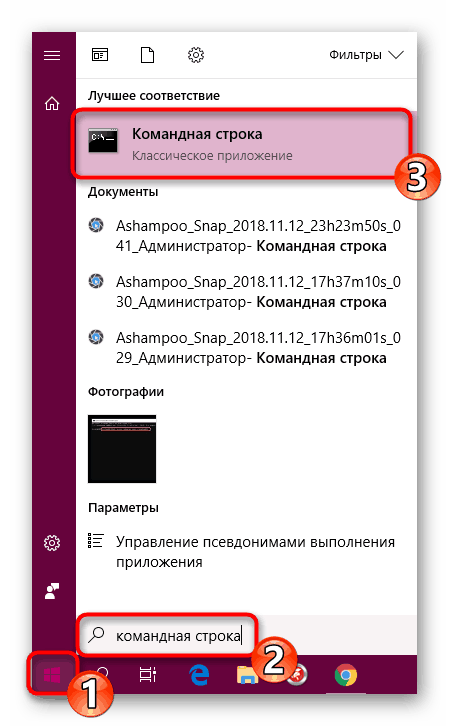
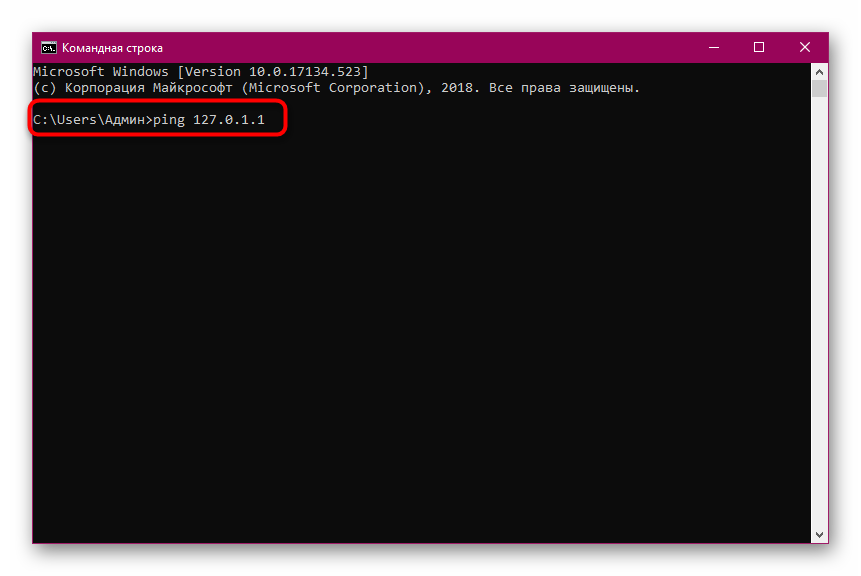
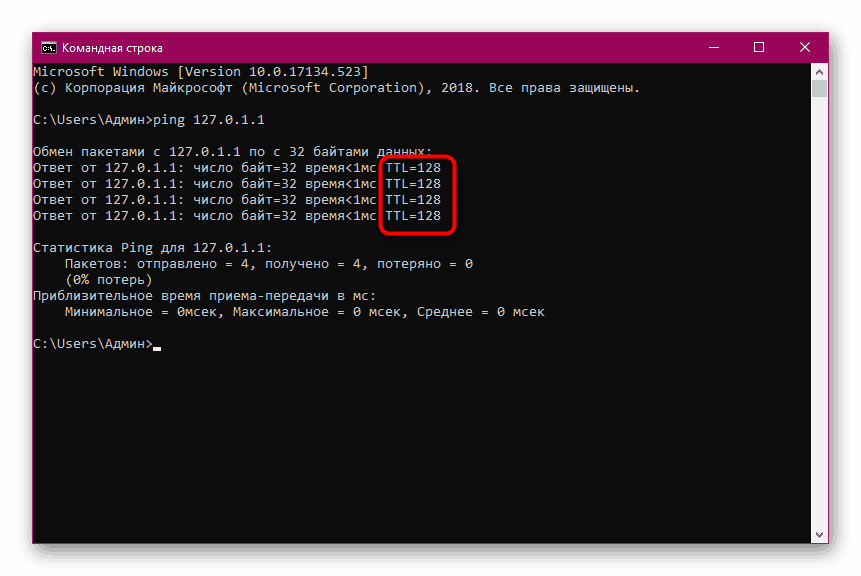
اگر تعداد نتیجه متفاوت از مورد نیاز باشد، باید آن را تغییر دهید، که تنها با چند کلیک انجام می شود.
مقدار TTL را در ویندوز 10 تغییر دهید
از توضیحات بالا می توانید متوجه شوید که با تغییر طول عمر بسته ها اطمینان حاصل کنید که رایانه برای اپراتور ترافیک قابل مشاهده نیست یا می توانید از آن برای سایر کارهای غیرقابل دسترسی استفاده کنید. مهم است که شماره درست را به طوری که همه چیز به درستی کار می کند. همه تغییرات با پیکربندی ویرایشگر رجیستری انجام می شود:
- با استفاده از کلید ترکیبی Win + R، « ابزار اجرای» را باز کنید. تایپ
regeditو روی "OK" کلیک کنید. - مسیر
HKEY_LOCAL_MACHINESYSTEMCurrentControlSetServicesTcpipParametersرا دنبال کنید تا به دایرکتوری دلخواه برسید. - در پوشه، پارامتر دلخواه را ایجاد کنید. اگر شما 32 بیتی ویندوز 10 را اجرا می کنید، باید یک رشته را به صورت دستی ایجاد کنید. راست کلیک بر روی فضای خالی، انتخاب "جدید" ، و سپس "مقدار DWORD (32 بیت)" . اگر " ویندوز 10 64 بیتی" نصب شده است، "مقدار DWORD (64 بیت)" را انتخاب کنید.
- به آن نام "DefaultTTL" بدهید و برای باز کردن خواص دوبار کلیک کنید.
- نقطه "دهدهی" را انتخاب کنید تا این سیستم محاسبه را انتخاب کنید.
- مقدار 65 را اختصاص دهید و روی "OK" کلیک کنید.
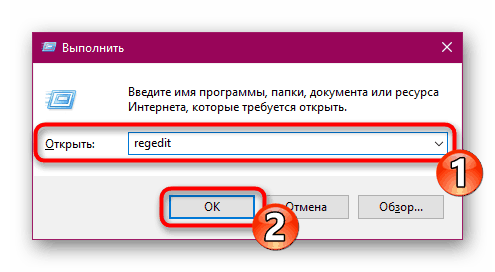
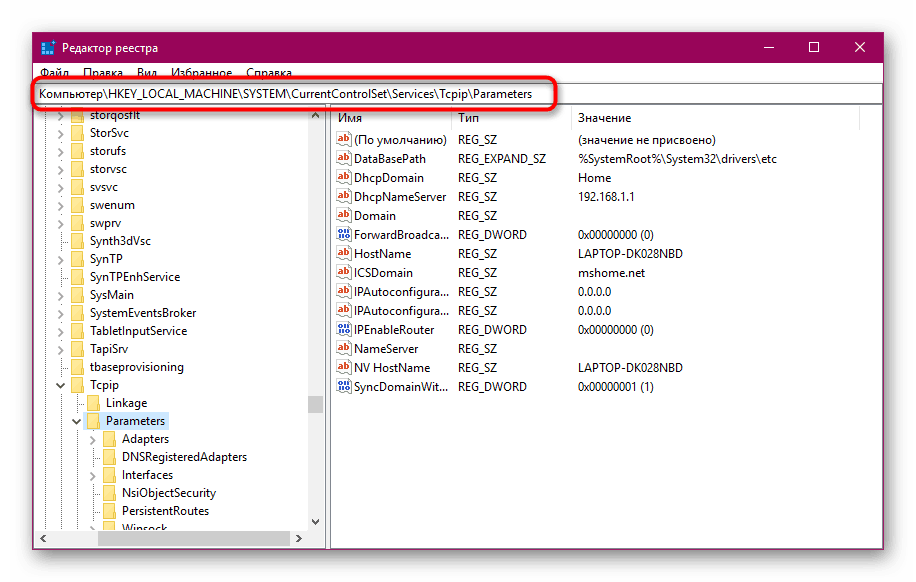
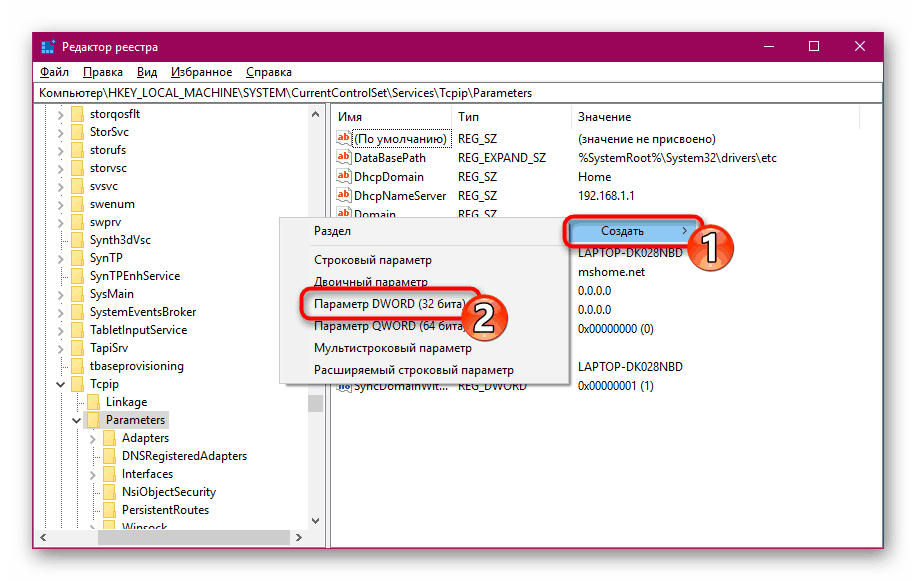
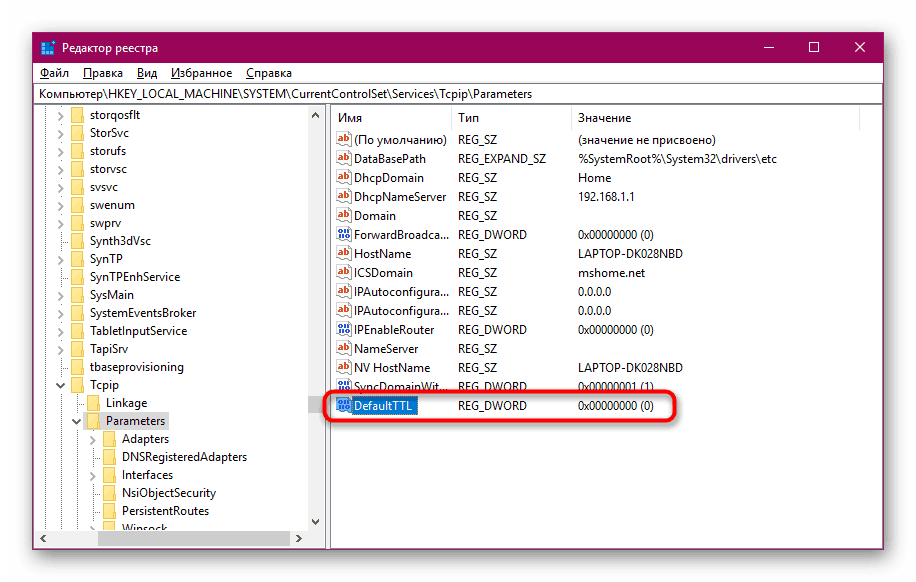

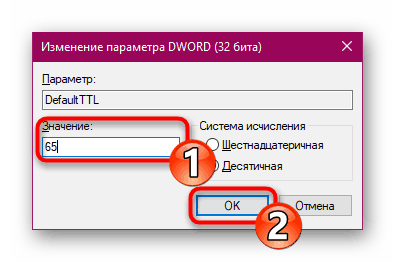
پس از انجام تمام تغییرات، مطمئن شوید که کامپیوتر را مجددا راه اندازی کنید تا بتوانید آن را انجام دهید.
در بالا، ما در مورد تغییر TTL در کامپیوتر با ویندوز 10 صحبت کردیم، به عنوان مثال از دور زدن ترافیک مسدود شده از اپراتور شبکه تلفن همراه صحبت کردیم. با این حال، این تنها هدف نیست که این پارامتر تغییر کند. بقیه ویرایش ها به همان شیوه انجام می شود، فقط در حال حاضر شما باید شماره دیگری را برای کار خود وارد کنید.
همچنین ببینید:
تغییر پرونده میزبان در ویندوز 10
تغییر نام کامپیوتر در ویندوز 10